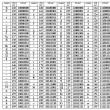Abschnitte der Website
Die Wahl des Herausgebers:
- Wie ändere ich den Kontaktnamen auf einem Android-Telefon?
- Trennen Sie die Verknüpfung Ihres Telefons mit Ihrem Konto. Entsperren Sie den Xiaomi-Bootloader
- Anpassen des Xiaomi-Desktops So ändern Sie den Miui-Desktop
- Nicht verfügbar für die Google Play-Familienbibliothek. So beheben Sie das Problem
- Testbericht zum Samsung Galaxy A5 (2017): durchschnittlich mit Wasserschutz und coolen Selfies
- Förderung des Ökotourismus als Möglichkeit zur Entwicklung des Umweltbewusstseins (am Beispiel des Dorfes Russkinskiye) Wie man ein Umweltprogramm fördert
- Wer ist Lena Miro? Lena Miro Meinungen über sie
- Lena Miro: „Warum braucht man Magie, wenn es Fitness gibt?“
- Das passiert im Leben einer Frau, die jeden beleidigen kann
- Was tun, wenn Windows XP nicht installiert wird?
Werbung
| Einrichten von cryptopro csp 4.0 für eine neue digitale Signatur. Installation und Konfiguration von cryptopro für die Arbeit mit elektronischen Signaturen |
|
Guten Tag, liebe Freunde! Heute möchte ich mit Ihnen etwas sehr Wichtiges für unsere Arbeit besprechen. Software CryptoPro CSP. CryptoPro CSP ist ein nicht kostenloses Programm, das uns bei der Installation unserer Zertifikate oder digitalen Signaturen, digitalen Signaturen, was auch immer, hilft, die Bedeutung ist dieselbe. Schauen wir uns dieses Programm genauer an. Es gibt mehrere Versionen dieses Programms. Versionen 3.6, 3.9, 4.0. Darüber hinaus gibt es noch eine Vielzahl von Modifikationen jeder Version. Versionen von CryptoPro CSPWarum werden 3 Versionen verwendet? Warum nicht einfach das Neueste belassen? Die Antwort ist ganz einfach. Jede Version ist für ein bestimmtes Betriebssystem erstellt. Beispielsweise kann CryptoPro CSP 3.6 unter Windows 2000, XP installiert werden und so weiter, aber es gibt eine Grenze. Zuletzt operationssystem, auf die Sie wetten können Version 3.6 ist Windows 8 und Windows 2012. Was wäre, wenn wir es Ihnen sagen würden? Windows 10? Dann müssen Sie Version 4.0 installieren. Es gibt keine besonderen Unterschiede zwischen 3.9 und 4.0, insbesondere hinsichtlich der Betriebsplattformen. Das heißt, wenn Sie Windows 7, dann müssen Sie kaufen Version 3.6 und wenn Windows 10, dann 4.0. Lizenz für CryptoPro CSPLizenz für CryptoPro CSP auf jeden Fall ein Muss. Der Lizenzpreis ist nicht so hoch, dass das Programm gestohlen werden könnte. Umso mehr CryptoPro ist kein gefräßiges Unternehmen und verfügt über unbefristete Lizenzen, also nach dem „Buy and Forget“-Prinzip. Aber es gibt Zeiten, in denen das Programm mitten in der Nacht und dringend benötigt wird und vielleicht keine Zeit bleibt, es zu kaufen. Also verrate ich dir ein kleines Geheimnis. CryptoPro CSP kostenlos!Das hast du nicht gedacht! CryptoPro CSP Es ist weiterhin kostenlos möglich. Jungs,Wer hat das Programm geschrieben?, Ich wiederhole, sie sind nicht gierig und verstehen alles. Deshalb haben sie Ihnen ein Geschenk in Form der kostenlosen Nutzung ihres Programms gemacht e drei Monate. Nach Ablauf des Testzeitraums müssen Sie jedoch weiterhin eine Lizenz erwerbendieses Softwareprodukt. So installieren Sie CryptoPro CSPT Schauen wir uns nun den Installationsprozess des Programms an. Laden Sie dazu die Distribution herunter, entpacken Sie sie und öffnen Sie sie. Ich werde Version 3.6 installieren. Auspacken der Distribution Öffnen Sie nun die Installationsdatei, doppelklicken Sie einfach mit der linken Maustaste.
Wir sehen den Installationsprozess.
Das Programm warnt Sie möglicherweise, dass Sie Ihren Computer nach der Installation des Programms möglicherweise neu starten müssen. Deshalb rate ich Ihnen, alles zu speichern, bevor Sie auf etwas klicken offene Dokumente und schließen Sie alle Programme, um Datenverlust zu vermeiden. OK klicken"
Nach dem Programm Nach der vollständigen Installation sehen Sie ein Fenster wie dieses. Klicken Sie einfach auf „Fertig stellen“
Danach werden Sie vom Programm aufgefordert, jetzt oder später einen Neustart durchzuführen. Sie können dies jetzt tun, dann klicken Sie auf „ OK ", wenn Sie später einen Neustart durchführen möchten, klicken Sie auf "Nein".
Das war's, die Installation ist abgeschlossen! Laden Sie CryptoPro CSP kostenlos herunterSie können das Programm von der offiziellen Website herunterladen, dort ist jedoch eine Vorregistrierung erforderlich. Aber Hersteller besagt, dass die Installation erst durchgeführt werden kann, nachdem Sie das Programm entweder bei ihnen oder bei Partnern gekauft haben. Alles, was sie sagen, ist wahr. Aber wenn Sie es trotzdem nur vorstellen möchten B Wenn Sie ein Programm haben, können Sie es bei mir herunterladen. Laden Sie CryptoPro CSP 4.0 herunter Laden Sie CryptoPro CSP 3.9 R2 herunter Laden Sie CryptoPro CSP 3.6 R4 herunter CryptoPro CSP 5.0 Lesen Sie auch unbedingt meinen Artikel. Dort spreche ich darüber, warum dieses Plugin benötigt wird und wie wichtig es für unsere Arbeit ist CryptoPro CSP. N und das ist alles! Wenn Sie Fragen haben, stellen Sie diese in den Kommentaren! Viel Glück und viel Glück an alle! Seien Sie der Erste, der alle Neuigkeiten von unserer Website erhält! Ein Kryptoanbieter ist ein Mittel zum Kryptoschutz von Informationen (), ohne das die Nutzung unmöglich wird. wird auf der Grundlage kryptografischer Algorithmen gebildet und die Implementierung dieser Prozesse ist nur mit der Anwesenheit von CIPF möglich. CryptoPro CSP ist das beliebteste Produkt auf Russischer Markt kryptografische Dienstprogramme. Die meisten elektronischen Handelsplattformen, staatlichen Informationssysteme (UAIS FST, EGAIS usw.) und Regulierungsbehörden, die Meldungen über das Internet entgegennehmen (Bundessteuerdienst, Sozialversicherungskasse, Pensionskasse Russlands), arbeiten mit diesem Programm. Ende September 2019 sind in der CRYPTO-PRO-Reihe zwei Versionen von CIPF gültig – 4.0 und 5.0. Beide Programme sind zertifiziert und bieten Inhabern digitaler Signaturen umfassende Funktionen. In diesem Artikel konzentrieren wir uns auf die Funktionen und Eigenschaften der Software, Lizenzierungsfunktionen sowie Installations- und Konfigurationsverfahren. Wir helfen Ihnen bei der elektronischen Signatur. Beratung 24 Stunden! Hinterlassen Sie eine Anfrage und lassen Sie sich beraten. CIPF CryptoPro Version 4.0: Eigenschaften und FunktionalitätLandesportale und Handelsplattformen, von Benutzern akzeptierend, veröffentlichen Sie auf ihren Websites Anforderungen und Anweisungen für die Arbeit mit elektronischen Dokumenten. Darüber hinaus gibt es noch einen weiteren beliebten Krypto-Anbieter auf dem Markt – VipNet CSP. Einige Organisationen (z. B. Rosreestr) schränken jedoch die Auswahlmöglichkeiten der Benutzer ein und legen in den Anforderungen die obligatorische Verwendung von CryptoPro CSP fest. Auch bei der Ausstellung von CEDS-Zertifikaten nutzen Zertifizierungsstellen am häufigsten CryptoPro. Wenn der Benutzer also einen anderen Krypto-Anbieter auf dem PC installiert, kann es zu Fehlern bei der Erstellung der digitalen Signatur kommen. SoftwarefunktionenDie CryptoPro-Software wird systematisch aktualisiert und verbessert. Neueste zertifizierte Build-Version (3-Base-Version). Alle aktuellen Updates können auf der offiziellen Website des Entwicklers im Bereich „Zertifikate“ nachverfolgt werden. Der Kryptoanbieter wurde vom FSB zertifiziert. Dies bedeutet, dass damit eine elektronische Signatur erstellt und Daten gemäß Bundesgesetz 63 verschlüsselt werden können. CIPF führt die folgenden Funktionen aus:
Ohne einen Krypto-Anbieter ist eine Teilnahme für den Nutzer nicht möglich elektronisches Dokumentenmanagement(EDO) und führen Sie die folgenden Vorgänge aus:
Ab dem 1. Januar 2019 stellen alle Zertifizierungsstellen aus elektronische Zertifikate gemäß der neuen Norm (GOST R 34.10-2012). Die Software entspricht vollständig diesem Standard und unterstützt neue kryptografische Schutzalgorithmen.
Vor der Installation müssen Sie verstehen: Was ist eine digitale Signatur und warum ist ihre Installation notwendig? EDS – elektronische persönliche digitale Signatur. Dieser Satz aus Zahlen und Buchstaben wird zur Verschlüsselung von Dokumentationen und Zertifikaten unterschiedlicher Stufen verwendet. Der Hauptinhalt von Dokumenten sind oft Reisepass- oder andere persönliche Daten (z. B. Rechte). Vor der Installation muss diese Signatur selbstverständlich eingeholt werden. Dies erfolgt in einem Notariat, das sich mit elektronischer Signatur und digitaler Signatur befasst. Wenn Sie eine elektronische digitale Signatur installieren und eine Drucklizenz bestätigen möchten, müssen Sie vorab ein Programm installieren, um diese zu erkennen. Ohne sie geht nichts. Oft handelt es sich hierbei um CryptoPRO CSP 3.6. Sie können es entweder von einer Diskette installieren, nachdem Sie es zuvor in einem Geschäft gekauft haben, oder es über das Internet installieren.
Schritt 1. Untersuchen Sie die Daten auf Ihrem Computer sorgfältig und prüfen Sie über das Startmenü, ob das Programm bereits zuvor installiert wurde (insbesondere, wenn Sie sich in diesem Fall befinden). dieser Moment Sie werden ein Gerät verwenden, das nicht Ihnen gehört).
Schritt 2. Wenn Sie feststellen, dass sich dieses Programm auf Ihrem Computer befindet, fahren Sie mit der Installation fort. Manchmal ist das nicht ganz einfach. Sie müssen zur lizenzierten Website gehen (dies ist sehr wichtig, da die Raubkopie nicht vollständig funktioniert) und versuchen, das Programm zu installieren.
Schritt 3. Allerdings laden wir nicht das Programm selbst herunter, sondern nur die Installationsdatei. Öffnen Sie die Datei daher nach dem Herunterladen.
Schritt 4. Jetzt installieren wir das Programm selbst.
Schritt 4. Wir warten auf den endgültigen Download!
Schritt 5. Damit das Programm auf Ihrem ordnungsgemäß funktioniert persönlicher Computer Geben Sie Ihre Lizenznummer (Schlüsselnummer) ein.
Video – Installation von CryptoPro 4.0 und warum Sie es brauchen
Schritt-für-Schritt-Installation der digitalen SignaturSchritt 1. Öffnen Sie den Reiter „Systemsteuerung“ (per Lupe oder über das „Start“-Menü).
Schritt 2. Wir starten das vorinstallierte Programm.
Schritt 3. Wenn wir CryptoPRO starten, werden wir zum Hauptbildschirm des Programms weitergeleitet. Wie Sie sehen, hat es viele Falten. Wir benötigen einen Reiter namens „Service“.
Schritt 4. Als nächstes müssen Sie „Zertifikate im Container anzeigen“ ausführen Privat Schlüssel" Geben Sie keinen Namen ein Schlüsselbehälter manuell (obwohl Sie es auf diese Weise tun können, wenn Sie möchten, ist es Ihr Recht), aber der Einfachheit halber klicken Sie auf die Registerkarte „Überprüfen“.
Schritt 5. Nach Ihrem Klick erscheint eine zusätzliche Registerkarte, in der Sie Ihren Container sowie den verfügbaren Reader auswählen müssen. Wenn Sie alles gelesen und die Daten überprüft haben, klicken Sie auf „Okay“.
Schritt 6. Wenn Sie alles richtig gemacht haben, gelangen Sie zurück zur vorherigen Registerkarte. Wir müssen keine weiteren Änderungen hinzufügen. Fahren Sie daher mit dem nächsten Fenster fort, indem Sie auf „Weiter“ klicken.
Schritt 7 Sie sind zur nächsten Registerkarte gewechselt. Hier befinden sich absolut alle persönlichen Daten, die mit einer elektronischen digitalen Signatur verschlüsselt wurden. Sie können auch den Gültigkeitszeitraum finden und anzeigen. Überprüfen Sie auch Seriennummer Ihr Programm und Ihre Unterschrift (diese sollten Sie nie vergessen). Wählen Sie „Eigenschaften“.
Schritt 8 Jetzt müssen Sie ein neues Zertifikat installieren.
Schritt 9 Sie werden automatisch zur nächsten Registerkarte weitergeleitet. Hier müssen Sie alle Informationen sorgfältig studieren. Und wenn Sie damit einverstanden sind, fahren Sie einfach mit der nächsten Seite fort.
Schritt 10 Hier müssen wir uns alle Zertifikate ansehen, die im Shop vorhanden sind. Dabei hilft die Schaltfläche „Durchsuchen“.
Schritt 11 Da wir unsere persönlichen Daten verschlüsselt haben, wählen Sie den entsprechenden Ordner mit dem Namen „Persönlich“ aus und klicken Sie auf „Okay“.
Schritt 12 Glückwunsch! Sie haben das Zertifikat erfolgreich installiert. Um den Vorgang abzuschließen, klicken Sie auf „Fertig stellen“ und warten Sie einige Sekunden.
Sie können vorgefertigte Zertifikate installieren mit: Festplatte, und von Wechselmedien. Lassen Sie uns nun über die Installation einer elektronischen Signatur von einem Flash-Laufwerk sprechen.
Abgesehen von einigen Aktionen unterscheidet sich das Kopieren einer elektronischen Signatur von einem Flash-Laufwerk tatsächlich nicht von der üblichen Installation von Zertifikaten. Vor der Installation müssen Sie lediglich das signierte Flash-Laufwerk in Ihren Computer einstecken. Weitere Aktionen werden vollständig mit der üblichen Installation übereinstimmen. Installieren eines Root-ZertifikatsWarum ist überhaupt eine Installation erforderlich? Stammzertifikat und wo wird es hergestellt? Das Stammzertifikat wird in einem gemeinsamen Speicher installiert, um den Server zu sichern und seinen reibungslosen Betrieb ohne Fehler oder Mängel zu ermöglichen. Um ein Zertifikat zu installieren und zu erhalten, benötigen Sie ein TCSP. Dies ist ein Testzertifizierungszentrum für das Produkt. Sie müssen als Administrator bei der Anwendung angemeldet sein, um auf die Website des Zentrums zugreifen zu können. Die Website wird möglicherweise von Ihrem Antivirenprogramm blockiert, dies ist jedoch völlig normal. Sie müssen es nur zu den vertrauenswürdigen hinzufügen, damit in Zukunft keine Probleme mehr auftreten.
Schritt 1. Fordern Sie ein Zertifikat an.
Schritt 2. Wenn Sie die Genehmigung erhalten, laden Sie sie im Zentrum herunter.
Schritt 3.Öffnen Sie das Zertifikat und installieren Sie es gemäß den Anweisungen auf dem Bildschirm (Sie müssen nichts tun, klicken Sie einfach ein paar Mal auf die Schaltfläche „Weiter“).
Schlüssel in der „Registrierung“ installieren
Schritt 1. Sie müssen die Registrierung konfigurieren. Und erst dann können Sie mit der Installation des Schlüssels beginnen.  Schritt 2. Kopieren Sie den Container, der die Schlüssel/Schlüssel enthält.
Schritt 3. Fügen Sie es in die Registry ein.
Schritt 4. Installieren Sie den Container im Programm auf die gleiche Weise wie beim Zertifikat in der Registry.  CryptoPRO friert bei der Installation eines Zertifikats ein, was soll ich tun?Um ein mögliches Einfrieren des Programms zu verhindern, das sich negativ auf die Installation Ihrer Signatur auswirkt, müssen Sie Folgendes tun:
Einfrieren kann auch verursacht werden durch:
Wenn keiner der vorgeschlagenen Gründe zutrifft, wenden Sie sich an den technischen Support, der Ihnen auf jeden Fall weiterhilft und das Problem behebt. Video – Installation eines EDS (digitale Signatur) in CryptoPro CSP
Austausch einer ganzen Reihe elektronischer Handelsdokumente, die alle Phasen der Bestellung und Lieferung von Waren begleiten, direkt aus den Buchhaltungssystemen der Kunden. Volle Kontrolle über den Warenlieferungsprozess Austausch einer ganzen Reihe elektronischer Dokumente im Format des Federal Tax Service, die alle Phasen der Warenlieferung und -rückgabe sowie gegenseitige Abrechnungen begleiten, direkt aus den Buchhaltungssystemen der Kunden. Speicherung elektronischer Buchhaltungsunterlagen. Der Hersteller veröffentlicht Daten zu seinen Produkten und erstellt für jeden Händler einen eigenen Vertriebskanal, befüllt ihn mit einem Sortiment und legt Preise fest, stellt Händlern Zugriff auf ihr persönliches Konto mit persönlichen Produktkatalogen und Preiskonditionen zur Verfügung. Händler erstellen Bestellungen und Berichte über Verkäufe und Salden in Bezug auf das vereinbarte Sortiment. Ermöglicht Ihnen die schnelle und zuverlässige Synchronisierung von Produktinformationen in allen Vertriebskanälen: mit Einzelhandelsketten, Distributoren, Online-Shops und Ihrem eigenen Einzelhandel. Verarbeitet und speichert Logistikparameter, Preiskonditionen, Verbrauchereigenschaften, Mediendaten und Genehmigungsdokumente. Sofortige Registrierung Chargen hergestellter Produkte. Erstellung und Löschung von Veterinärbescheinigungen direkt zum Zeitpunkt des Versands und der Warenannahme in Verbindung mit den Versandpapieren Überwachung und Anpassung von Dokumenten in Echtzeit Unterstützung des Prozesses der Finanzierung von Geldforderungen unter Beteiligung des Käufers der Forderung (Factoring-Unternehmen oder Bank), des Lieferanten der Ware (Gläubiger) und des Käufers der Ware (Schuldner). Transparente und sichere automatisierte Drei-Wege-Interaktion zwischen den Teilnehmern einer Factoring-Transaktion, Abtretung und Bestätigung von Geldanspruchsrechten. Ein vollständiger Satz elektronischer Dokumente zu Factoring-Vorgängen im EDI- und Federal Tax Service-Format Bilanz und andere Finanzkennzahlen Regierungsaufträge gewonnen und vergeben Melden Sie sich zur Deckung von Risiken an den Bundessteuerdienst und den Leiter Tochtergesellschaften, Verbindungen zwischen Unternehmen und ihren Eigentümern AUSZUG AUS DEM USRLE/USRIP Klagen, Register skrupelloser Lieferanten Wählen und kaufen Sie Tickets zu den besten Preisen, führen Sie Hotelreservierungen, Transfers und Reisedokumente durch und erstellen Sie Buchhaltungsberichte Komfortables Reisemanagement und Kontrolle der Reisekosten innerhalb der Organisation Möglichkeit der Nachzahlung, alle Reisekosten werden in einer Rechnung zusammengefasst Beschaffung 44-FZ, 223-FZ Gewerbeauktionen, Insolvenzauktionen Registrierung von juristischen Personen/Einzelunternehmern, Kassen Übermittlung von Berichten an Behörden, elektronische Dokumentenverwaltung Staatliche Portale und öffentliche Dienste, Bundeszolldienst, EGAIS FSRAR Elektronische Signatur des Arztes Eine umfassende Lösung zur Vorbereitung auf die obligatorische Kennzeichnung von Waren: Ausstellung einer elektronischen Signatur für die Registrierung im Chestny ZNAK-System, Einrichtung eines Buchhaltungssystems für die Arbeit mit Waren, Austausch elektronischer Dokumente mit dem entsprechenden Kennzeichnungscode. Für die Teilnahme an elektronischer Handel Jeder Unternehmer muss über eine eigene elektronische digitale Signatur verfügen. Eine elektronische Signatur fungiert als Analogon einer handschriftlichen Unterschrift und verleiht einem elektronischen Dokument Rechtskraft. Für die Teilnahme an elektronische Auktionen Auf Websites zum öffentlichen Beschaffungswesen müssen hohe Garantien für die Zuverlässigkeit und Echtheit der eingereichten Unterschrift im Antrag auf Teilnahme an der Ausschreibung und in allen zugehörigen Unterlagen gegeben werden. Um Personen zu authentifizieren, die elektronische Dokumente signieren, wurde das kryptografische Dienstprogramm CryptoPro entwickelt, mit dem Sie digitale Signaturen erstellen und überprüfen können. Um eine eigene digitale Signatur zu erhalten, müssen Sie sich an eine zertifizierte Zertifizierungsstelle (CA) wenden, die ein Stammzertifikat sowie einen öffentlichen und privaten Schlüssel ausstellt. CA-Stammzertifikat ist eine Datei mit der Erweiterung .cer, die es dem System ermöglicht, die Zertifizierungsstelle zu identifizieren. Öffentlicher Schlüssel Teilnehmer– Dies ist die Personalakte des Eigentümers elektronischer Schlüssel, wird verwendet, um die Gültigkeit und Authentizität eines signierten Dokuments zu überprüfen. Der öffentliche Schlüssel kann auf beliebige Weise und an jedermann veröffentlicht und versendet werden; es handelt sich um eine öffentliche Information. Privater Schlüssel des Abonnenten ist eine Reihe verschlüsselter Dateien, die auf elektronischen Medien gespeichert sind. Der Inhaber des privaten Schlüssels verwendet zur Autorisierung im System einen geheimen PIN-Code, daher muss der Abonnent bei Verlust seinen Schlüssel unverzüglich über die Zertifizierungsstelle widerrufen. Nachdem Sie eine elektronische Signatur erhalten haben, müssen Sie auf Ihrem Computer Software installieren, um mit der digitalen Signatur arbeiten zu können. Das Kryptoprovider-Programm CryptoPro 3.6 unterstützt die staatlichen Standards der Russischen Föderation: GOST R 34.10–2001, GOST R 34.11–94 und GOST R 34.10–94.
Der Hauptzweck von CryptoPro
Das Dienstprogramm CryptoPro 3.6 ist mit den folgenden Betriebssystemen kompatibel:
Installation und Konfiguration von CryptoPro
 Wie kann man die Funktionsfähigkeit der digitalen Signatur überprüfen?Um Benutzerparameter zu überprüfen, können Sie die Testseite http://www.etp-micex.ru/index/test-page/ verwenden, auf der Informationen zu den Einstellungen angezeigt werden Software und Fehlerkorrekturmöglichkeiten. Unten finden Sie ein aktuelles Video:
|
Beliebt:
Neu
- Trennen Sie die Verknüpfung Ihres Telefons mit Ihrem Konto. Entsperren Sie den Xiaomi-Bootloader
- Anpassen des Xiaomi-Desktops So ändern Sie den Miui-Desktop
- Nicht verfügbar für die Google Play-Familienbibliothek. So beheben Sie das Problem
- Testbericht zum Samsung Galaxy A5 (2017): durchschnittlich mit Wasserschutz und coolen Selfies
- Förderung des Ökotourismus als Möglichkeit zur Entwicklung des Umweltbewusstseins (am Beispiel des Dorfes Russkinskiye) Wie man ein Umweltprogramm fördert
- Wer ist Lena Miro? Lena Miro Meinungen über sie
- Lena Miro: „Warum braucht man Magie, wenn es Fitness gibt?“
- Das passiert im Leben einer Frau, die jeden beleidigen kann
- Was tun, wenn Windows XP nicht installiert wird?
- So erstellen Sie schnell und einfach ein bootfähiges USB-Flash-Laufwerk